İlan
Eski akıllı telefonunuz için son. Yükseltmeniz geldi ve bu bir Sony Xperia, belki de geçen yılın modellerinden biri, hatta 2015 Sony Xperia Z5 Siyah Sony Xperia Z5 incelemesiYeni bir telefon arıyorsunuz. Oldukça güçlü bir şey, büyük ekran, harika ses. Bir seven yakışıklı su seven arkadaşları iPhone darbe. Sony Xperia Z5 sadece bu olabilir. Daha fazla oku .
Verilerinizi ve kişilerinizi eski akıllı telefonunuzdan (Android, iPhone veya Windows Phone) yeninize kopyalamak için yoğun ve sık sık sinir bozucu bir görev için kendinizi hazırlıyorsunuz. Ve sonra Xperia Transfer'i keşfediyorsunuz ve her şey bir kez daha dünyaya uygun.
Hangi Yöntemi Kullanmalısınız?
Sony, eski telefonunuzdan yeni bir Sony Xperia'ya (bir mobil ve bir masaüstü) geçişinizi yönetmek için tasarlanmış iki Android uygulaması sunar. Birincisi kablosuz çalışan Xperia Transfer Mobile; ikincisi, verileri bir istemci uygulaması üzerinden bir PC veya Mac.
Ancak hangi yöntemi kullanmalısınız? Basit bir deyişle, Android 4.0 Ice Cream Sandwich veya daha yenisini kullanıyorsanız, Xperia Transfer Mobile uygulamasını kullanmak iyi olacaktır.
Ancak, eski bir Android cihazdan (Android 4.0'ın altında) veri aktarmak isteyenler için Nokia (çalışıyor Symbian), bir BlackBerry, bir Windows Phone veya bir iPhone, o zaman en iyi bahis, özetlenen masaüstü yöntemini kullanmaktır altında.
İlk olarak, mobil uygulamaya bakacağız.
Mobil Yöntem
Başlamak için Sony Xperia'nızı Xperia Transfer Mobile uygulaması, Uygulama Çekmecesinde listelenmelidir. Değilse, Play Store'u açın ve yükleyin. Bunu yaptıktan sonra, eski Android cihazınıza da yükleyin.

Ardından, uygulamayı her iki cihazda da başlatın. seçmek Kablosuz bağlantısını seçin ve TOPLU İĞNE veya NFC yakın alan iletişimi. PIN kullanmak daha hızlıdır (NFC doğal olarak bu özelliği etkinleştirmenizi gerektirir; güvenlik nedeniyle devre dışı bırakılmalıdır NFC mi kullanıyorsunuz? 3 Güvenlik Riskinin Farkında OlmasıYakın alan iletişimi anlamına gelen NFC, bir sonraki evrimdir ve Nexus 4 ve Samsung Galaxy S4 gibi daha yeni akıllı telefon modellerinde zaten temel bir özelliktir. Ama hepsinde olduğu gibi ... Daha fazla oku ), eski telefonunuzda, ardından tekrar yeni telefonunuzda bunu seçin.
Xperia Transfer Mobile, yeni telefonda eski telefona girmeniz gereken bir PIN görüntüler. Ardından, Bağlanmaya Davet Ettiğinizi bildiren bir bildirim göreceksiniz - tıklayın Kabul etmek yeni telefonda.

Veri aktarmaya başlamanın neredeyse zamanı geldi. İlk olarak tek yapmanız gereken, onay kutularını kullanarak tam olarak neyi taşımak istediğinizi onaylamaktır.
Aktar öğesine dokunduktan sonra, yeni telefon, Xperia Transfer Mobile'a seçilen verilere erişme ve bunları taşıma izni vermek istediğinizi onaylar. Uygulama daha sonra verileri aktaracak ve yeni telefonunuzda yeterli alanınız olduğu sürece, yakında her şey taşınacaktır.
Masaüstü Yöntemi
Eski bir Android cihazdan (Android 4.0'dan önceki bir sürümü çalıştırıyorsa), sorunlu kablosuz ağa sahip bir sürümden veya BlackBerry, iOS veya Windows Phone / Mobile çalıştıran bir cihaz kadar basittir, ancak önce bir masaüstü yüklemenizi gerektirir istemcisi. Bunu şurada bulacaksınız: Sony Mobile web sitesi; PC Companion veya Mac Bridge için bağlantı seçin. PC Companion'a (29MB indirme) odaklanan bu kılavuza devam edeceğiz, ancak her iki uygulamadaki seçenekler aşağı yukarı aynı.
Kurulumdan sonra, sürücülerin yüklenmesini istemek için Xperia'nızı USB kablosuyla bağlayın; kurulumu tamamlamak için telefonunuzun ekranını kontrol edin. Masaüstü uygulaması çok amaçlıdır ve ayrıca güncellemelerle ilgili ihtiyacınız olan bilgileri sağlar, bu yüzden yüklü kalmaya değer (diğer uygulamalarınızı etkilemediği varsayılarak).
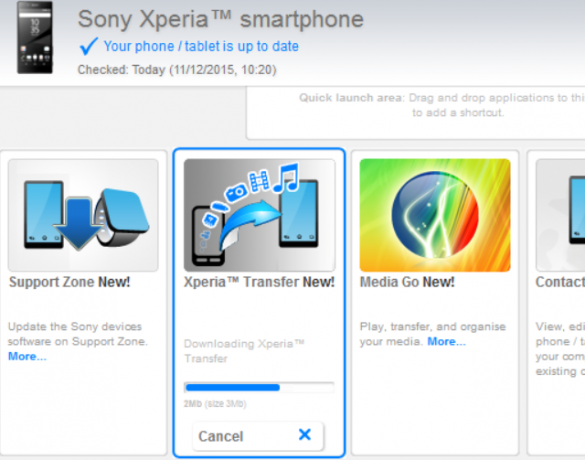
Yazılım yüklendiğinde, PC Companion özelliği açılır, bu nedenle Başlat ve tıklayana kadar kurulum sihirbazında çalışın Bitiş. Bu yapıldıktan sonra, ana uygulama penceresinde Xperia Transfer'i bulun, tıklayın Başlatve bileşen kurulurken bekleyin.
Eski Telefonunuzu Hazırlayın
Bu gerçekleşirken, bilgisayarınız ile bağlantısı kesilmesi gereken eski telefonunuzda Xperia Transfer Desktop uygulamasını yükleyin. Bu yapıldığında, uygulamayı çalıştırın (bu şekilde yüklenir) ve verilerinizi ayıklamak için sihirbazı izleyin.

Bilgisayarınızda, veri kaynağınızı seçebileceğiniz bir menü sunulur. Yaptığınız her seçim, sağdan aktarılabilecek veri türünü görüntüler. Seçiminizden memnun olduğunuzda, bir kez daha tıklayın Başlat.
Kişi ekleme veya bırakma fırsatı da dahil olmak üzere aktarılacak verileri gözden geçirme veya kopyalarınız varsa bunları manuel olarak birleştirme şansınız olacak.
Eski Android cihazınızda Xperia Transfer Desktop uygulamasını kullanıyorsanız, şimdi USB ile bağlama zamanı. USB bağlantı türünün MTP olarak ayarlandığından emin olun Mobil Cihazdan Fotoğrafları YedeklemeTelefonunuz bozulduğunda ve tüm fotoğraflarınızı kaybettiğinizde asla eğlenceli olmaz - ancak bir daha asla gerçekleşmez! Fotoğraflarınızı hızlı ve kolay bir şekilde nasıl yedekleyeceğinizi öğrenin. Daha fazla oku - bağlandıktan sonra bildirimlerinizde bunu değiştirebilmeniz gerekir.

İPad veya iPhone ile aktarım için önce iCloud'a yedekle İPhonelar Yanlış Olduğunda - iCloud Yedeklemelerinden Geri Yükleme [iOS]Herhangi bir Apple ürünü gibi, iPhone da doğru çalışıyor mu? Ne yazık ki, mükemmel bir dünyada yaşamıyoruz ve kimsenin size ne söyleyeceğinden bağımsız olarak, iOS mükemmel değil. İşler ters gidiyor, ama neyse ki orada ... Daha fazla oku veya iTunes'u kullanarak masaüstünüze. Ardından, verileri yeni Xperia cihazınıza taşımak için Xperia Transfer Desktop ile devam edebilirsiniz. Blackberry'den taşınıyorsanız, Sony aktarım yazılımı her şeyi yeni Xperia'nıza götürür.
Windows Phone veya Windows Mobile kullanıcıları, kişilerin Outlook veya Windows üzerinden senkronize edilmesini sağladıktan sonra yukarıdaki listede son seçeneği seçmelidir. İçeriğin manuel olarak aktarılması gerekir, aksi takdirde OneDrive ile senkronize etmeniz ve Android OneDrive uygulaması OneDrive, Daha Fazla Depolama ve Otomatik Android Fotoğraf Yedekleme ile BaşlıyorOneDrive lansmanını kutlamak için Microsoft, özel bir bağlantıyı izlerseniz herkese bir yıl boyunca 20 GB ücretsiz depolama alanı vermeye karar verdi. Ve Android telefonu olanlar otomatik fotoğraf yedeklemeyi dört gözle bekleyebilirler. Daha fazla oku .
Verilerinizi Aktarın
Veriler Xperia'nıza aktarılmaya hazır olduğunda ve cihazı bağladığınızda, işlemi tamamlamak için Aktar'a tıklayın.

Veriler, eski cihazdan yenisine nispeten zahmetsizce taşınırken arkanıza yaslanın.
Ne düşünüyorsun?
Bu, kişilerinizi ve bu çok sevilen fotoğrafları saklamanın harika bir yoludur. bulut çözümlerini göz ardı etmeyin Android'de Fotoğrafları Cloud Storage'a Senkronize Etmenin ve Yüklemenin 4 YoluAndroid fotoğraflarını otomatik olarak buluta yüklemek için en iyi uygulamalar, böylece değerli anılarınızı asla kaybetmezsiniz. Daha fazla oku dijital hatıralar söz konusu olduğunda kaybetmek istemezsiniz! koruma her şey yedeklendi Köklü Olmayan Bir Android'i Yedeklemek İçin Ücretsiz, Çok Katmanlı Bir PlanKöklü olmayan bir Android cihazla bile, sağlam bir yedekleme planına sahip olabilirsiniz - ve bunun bir kuruşa mal olması gerekmez! Daha fazla oku bu sefer bir dahaki sefere daha kolay bir geçiş anlamına gelebilir.
Sony Xperia telefonunuz veya tabletiniz var mı? Xperia Transfer yazılımını kullandınız mı, ya da belki de sorunla mı karşılaştınız? Yorumlarda bize bildirin.
Christian Cawley, Güvenlik, Linux, Kendin Yap, Programlama ve Teknik Açıklaması Editör Yardımcısıdır. Ayrıca Gerçekten Kullanışlı Podcast'i üretiyor ve masaüstü ve yazılım desteği konusunda geniş deneyime sahip. Linux Format dergisine katkıda bulunan Christian, bir Raspberry Pi tamircisi, Lego sevgilisi ve retro oyun hayranı.

